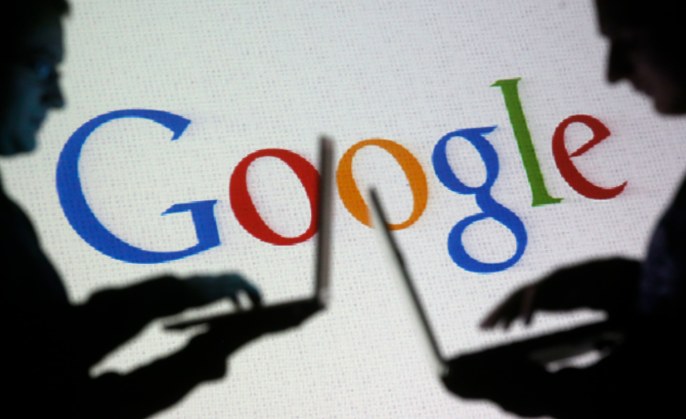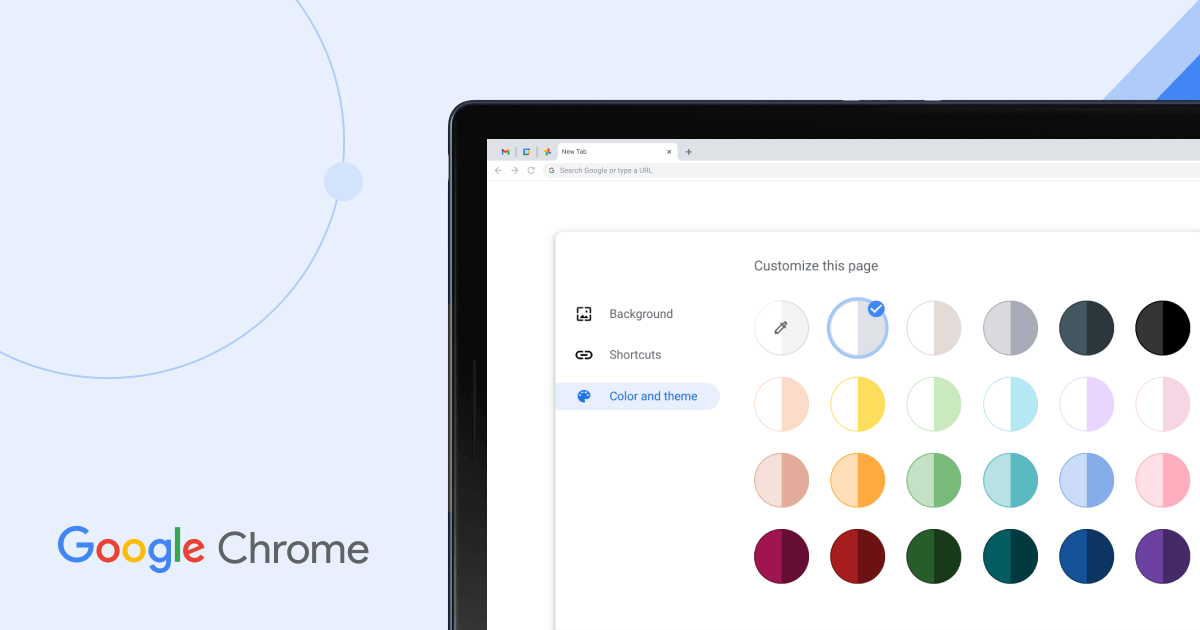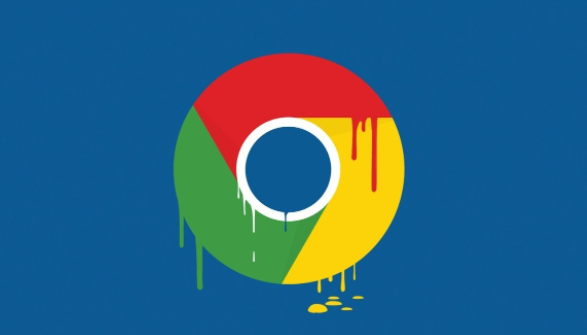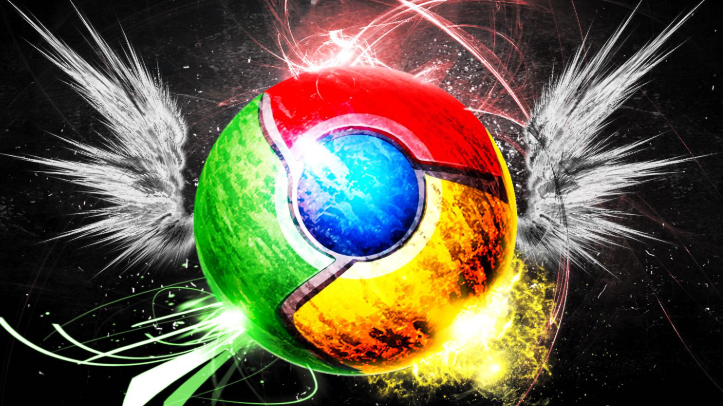教程详情
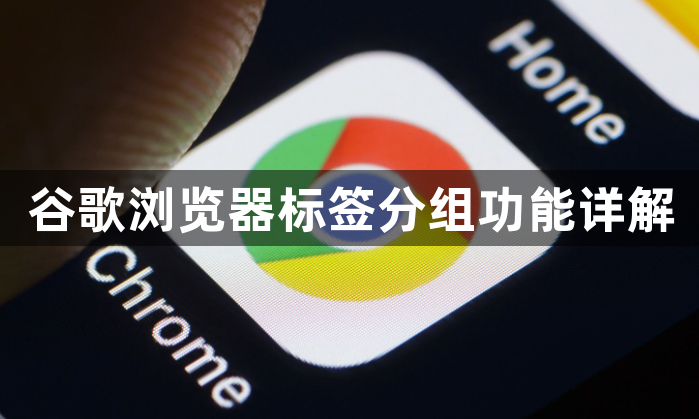
1. 功能概述:谷歌浏览器的标签分组功能允许用户将多个标签页组织在一起,形成不同的组。每个分组可以有自己的名称和颜色,便于区分不同类型的任务、项目或主题,能更好地管理和组织浏览会话。
2. 创建分组:在标签栏上右键点击一个标签,选择“添加到新组”或使用快捷键(通常是Shift+Ctrl+E,具体可能因系统和浏览器设置而异),即可创建一个新分组并将该标签纳入其中。也可以先创建一个空分组,再将相关标签拖入。创建分组后,可点击分组名称进行重命名,以便更清晰地标识分组内容。
3. 管理分组:要对标签进行分组,只需将标签页拖放到相应的分组名称区域即可。若要移动单个标签到其他分组,直接将其拖拽至目标分组。对于不再需要的分组,右键点击分组名称,选择“关闭其他标签页”或“关闭所有标签页”等选项,可关闭整个分组中的标签页。还可以通过折叠分组来减少标签栏的占用空间,点击分组名称左侧的箭头即可实现折叠和展开操作。
4. 设置与外观:点击浏览器右上角的三个点图标,选择“设置”,在设置中找到“标签页”或“外观”等相关选项,可对分组的颜色、显示方式等进行个性化设置,使其更符合自己的使用习惯和视觉需求。
5. 应用场景:在工作中,可将不同项目或任务相关的标签页放在不同分组中,方便切换和查找,提高工作效率。例如,将工作文档、邮件等相关标签放在一个分组,将设计素材、开发工具等放在另一个分组。对于个人浏览,可将娱乐、学习、购物等不同类型的网页分别归类到不同分组,使浏览更加有条理。在进行项目研究时,把相关的资料页面集中在一个分组中,便于在多个网页之间快速切换和对比信息。